Excel怎么使用IF函数判断学生成绩是否及格?不论是在小学,中学,甚至是大学里,当同学们考完试时,老师们都会在每一次考试结束后,批改试卷然后检查一下自己学生的及格情况,之后才会以成绩对学生们总体进行评估以及重点所补救的对象。所以,当老师们学会利用Excel编辑同学们的成绩时,但是一个个去查看学生的成绩,效率就会慢啦很多。这时候,我们就得干干利用Excel那强大的编辑功能。那就是使用IF函数进行判断,IF函数能快速的列出成绩不及格的同学和成绩及格的同学。至于如何操作呢?请看小编慢慢的为大伙们讲解吧!
方法/步骤:
- 1.打开一份空白的Excel表格。
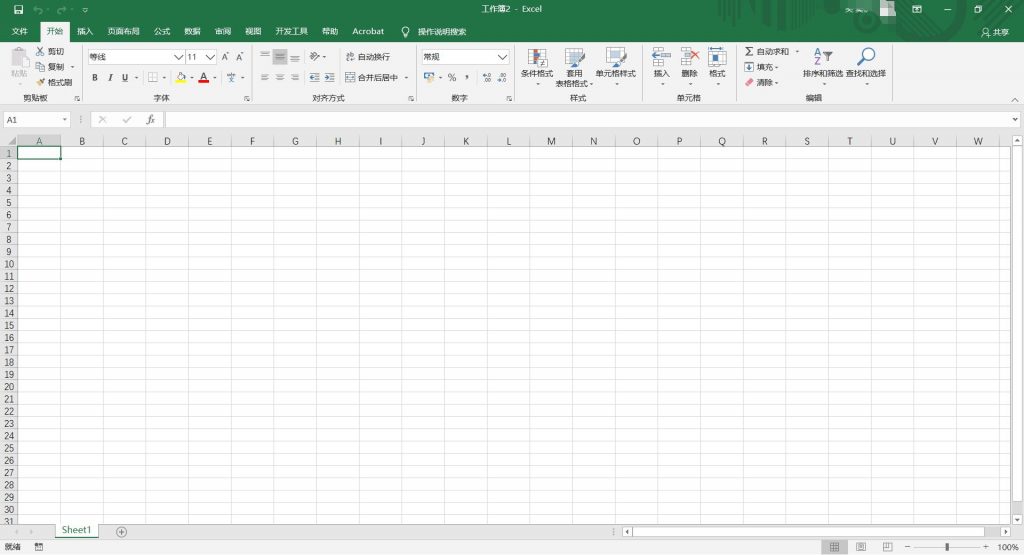
- 2.输入内容后,接着下一步设置。
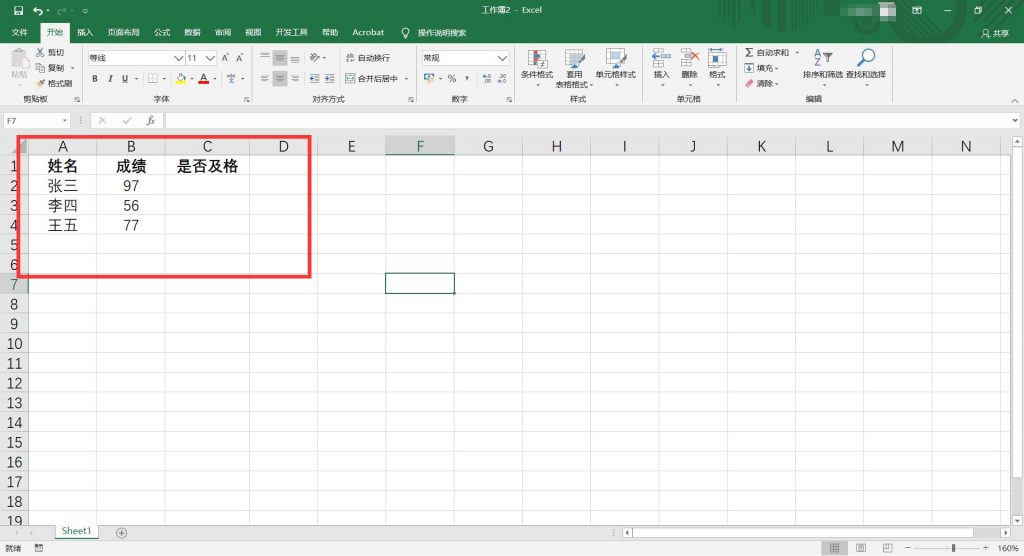
- 3.在【是否及格】的单元格下输入函数【=IF(】,然后点击B2单元格即可填写在函数单元格中。
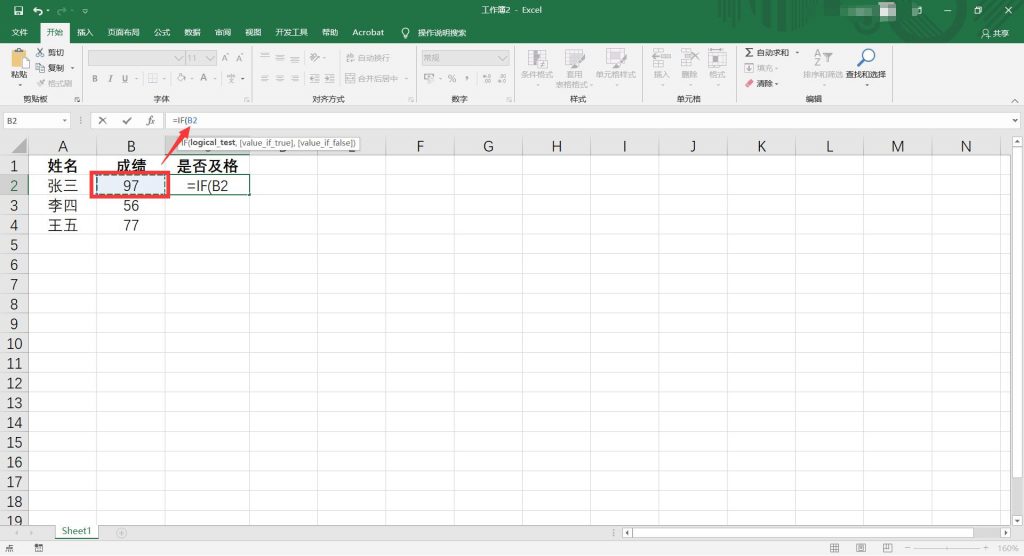
- 4.接着填写完整的公式【=IF(B2=63,”及格”,”不及格”)】,公式中的数字【63】为判断是否及格的数值,根据个人实际填写即可。
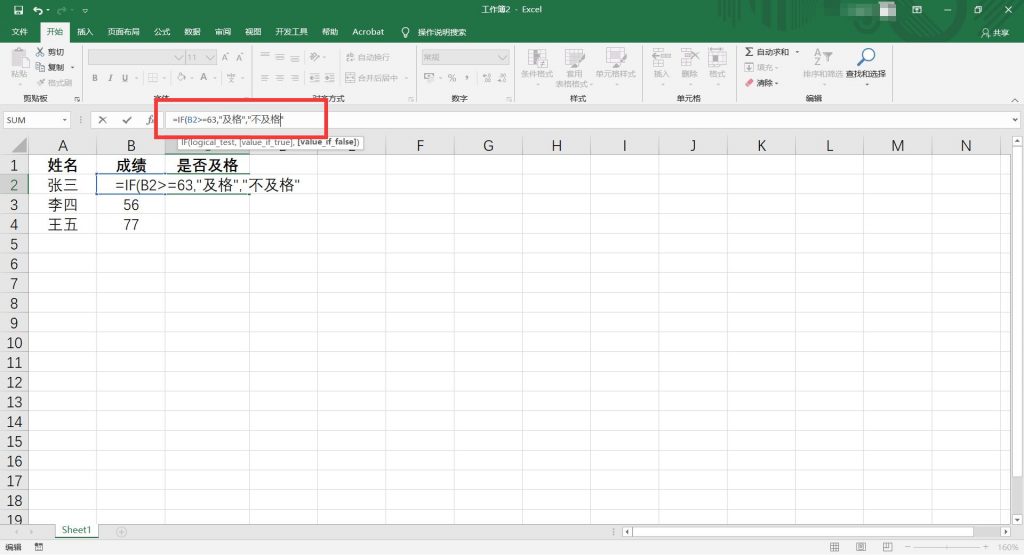
- 5.点击回车,即可完成判断。
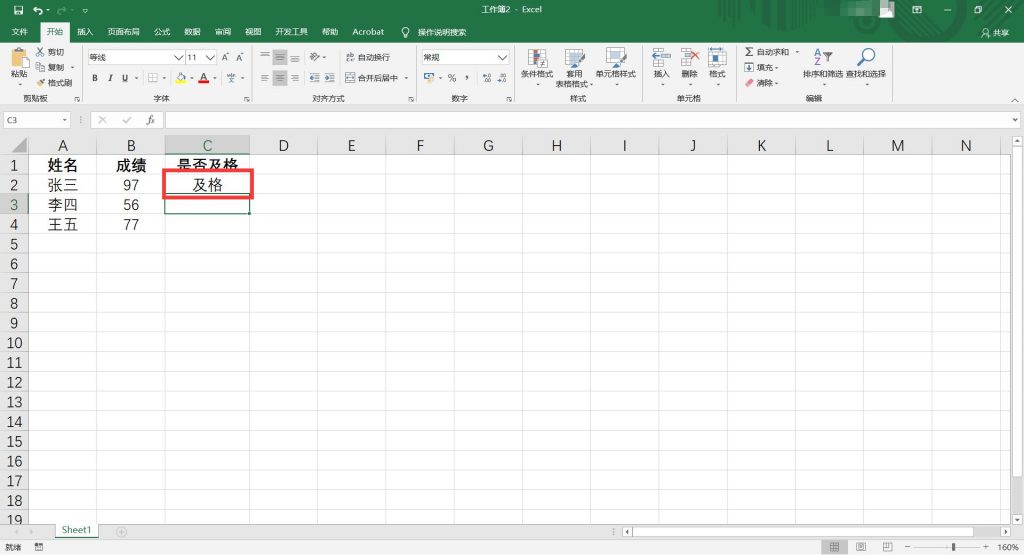
- 6.点击鼠标下拉填充,即可快速完成成绩判断。
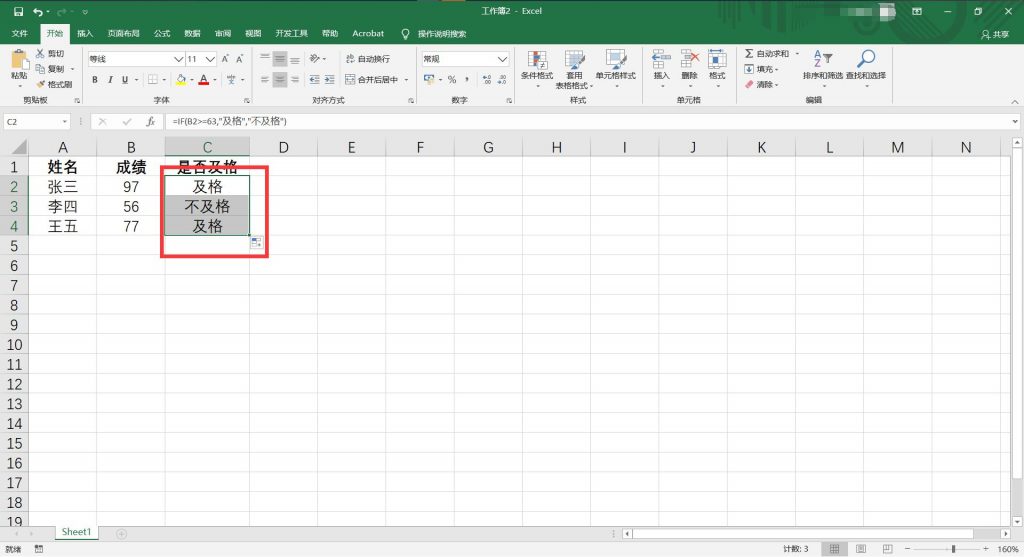
今天的分享就到这里啦,如果对你有帮助,可以分享给身边的人哦~如果想要将Excel转换成PDF文件格式,可以借助PDF在线转换器——PDF快转,转换完成后就可以进行传输或保存等操作啦。想要了解更多办公软件的相关知识的话,可以留言告诉小编,或许下一篇就是你的专属解答篇。